
时间:2020-11-04 07:02:33 来源:www.win10xitong.com 作者:win10
Win10不能用开始菜单卸载应用程序的问题大家有没有发现呢?今天有一个网友就来向小编询问处理办法。即便是很多平时能够独立解决很多问题的网友这次也可能不知道怎么处理Win10不能用开始菜单卸载应用程序的问题,那这次我们可不可以自己学着解决一下Win10不能用开始菜单卸载应用程序的问题呢?这当然是可以的并且其实很简单的。小编先给大家说一下简单的措施:1、按 Win + R 组合键,打开运行,并输入:regedit 命令,确定或回车,可以快速打开注册表编辑器;2、注册表编辑器窗口中,依次展开到:HKEY_CURRENT_USERSoftwarePoliciesMicrosoftWindowsExplorer这样这个问题就可以很简单的搞定了。接下去就就是非常详细的讲解Win10不能用开始菜单卸载应用程序的解决方法。
方法一:注册表
1、按 Win + R 组合键,打开运行,并输入:regedit 命令,确定或回车,可以快速打开注册表编辑器;
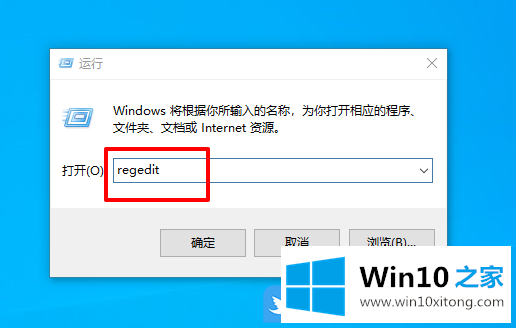
2、注册表编辑器窗口中,依次展开到:HKEY_CURRENT_USERSoftwarePoliciesMicrosoftWindowsExplorer
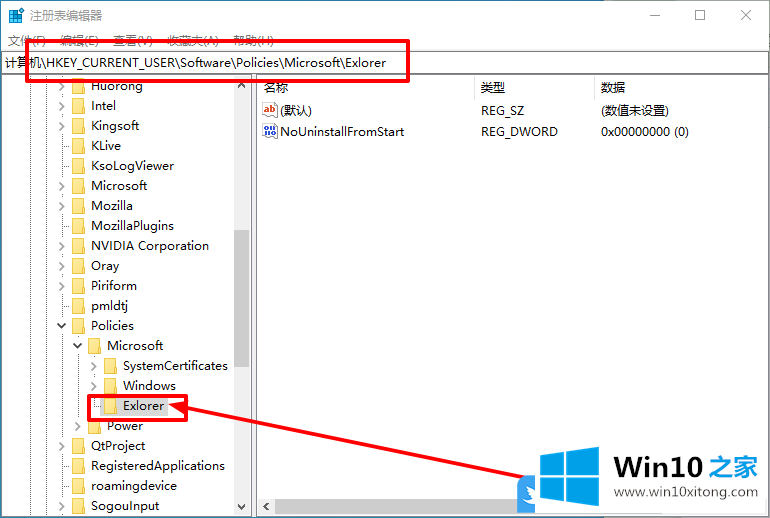
3、注册表编辑器窗口中,点击左侧的Explorer ,再在右侧双击并打开NoUninstallFromStart ;
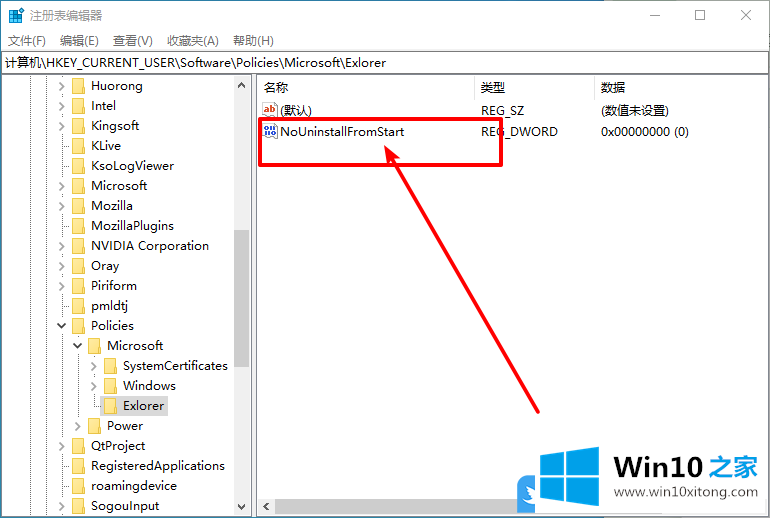
4、编辑 DWORD (32 位)值窗口,修改数值数据为 0 ,最后点击确定保存并重启电脑即可;

方法二:组策略
1、按 Win + R 组合键,打开运行,并输入:gpedit.msc 命令,确定或回车,可以快速打开本地组策略编辑器;
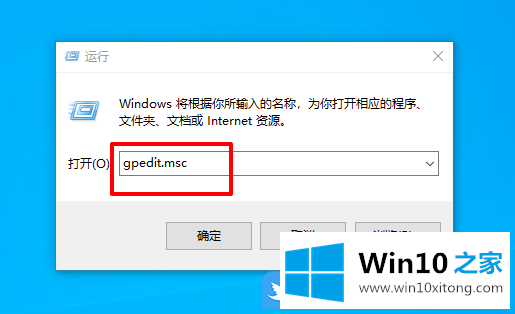
2、本地组策略编辑器窗口中,依次展开到:用户配置 - 管理模板 - 开始菜单和任务栏,然后在窗口右侧的列表里找到并双击打开阻止用户从“开始”中卸载应用程序;
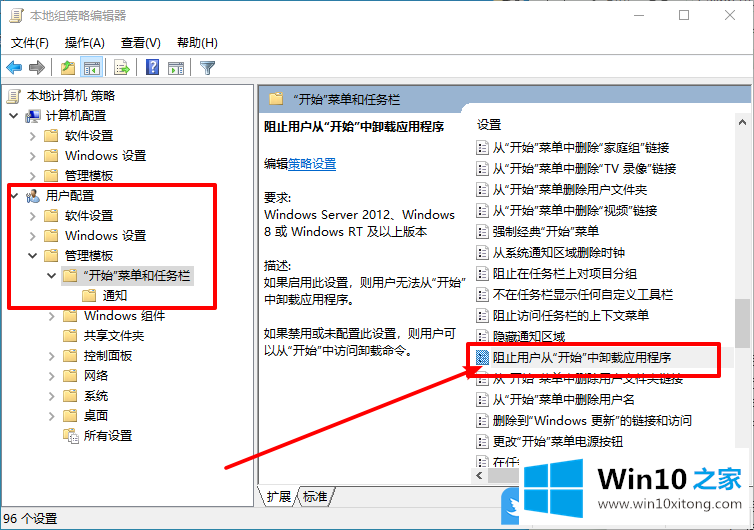
3、阻止用户从“开始”中卸载应用程序窗口中,选择设置为未配置,最后点击确定并保存即可;
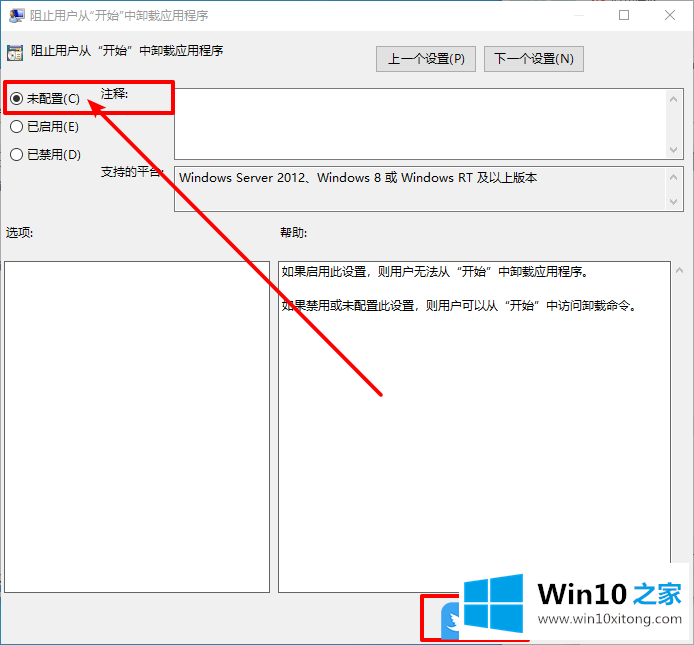
以上就是Win10不能用开始菜单卸载应用程序|无法卸载软件文章。
以上内容就是告诉了大家Win10不能用开始菜单卸载应用程序的解决方法,要是大家还有更多的问题需要解决,那就快快的关注本站吧。